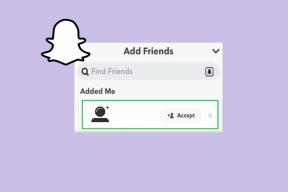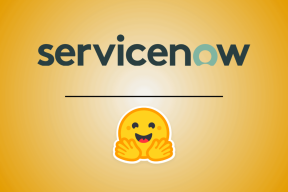11 sätt att fixa att svep uppåt inte fungerar på iPhone
Miscellanea / / May 11, 2023
De nyare iPhones fungerar enbart på gester. Du måste svepa i olika riktningar för att navigera på din iPhone. Tänk om en gest slutade fungera. Det är vad som händer med många användare. Om din iPhone inte sveper uppåt har du kommit till rätt sida och vi visar dig hur du fixar det.
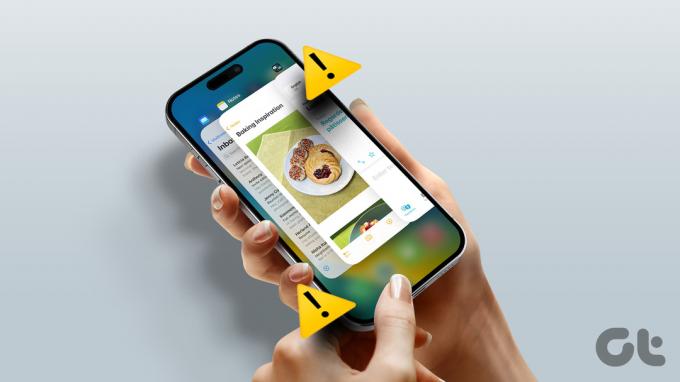
Svep uppåt-gesten används för att låsa upp iPhone, för att öppna kontrollcentret och för att växla mellan appar. Om du inte kan göra någon av dessa saker kommer det här inlägget att hjälpa. Låt oss börja.
1. Starta om iPhone
Det första du måste göra om du kan inte svepa uppåt på din iPhone är att helt enkelt starta om den. Om du kan öppna inställningar på din iPhone, följ dessa steg för att starta om enheten.
Steg 1: Öppna Inställningar på din iPhone.
Steg 2: Gå till Allmänt följt av Stäng av.


Steg 3: Svep åt höger på reglaget "Skjut för att stänga av" för att stänga av din iPhone. Vänta i några sekunder och slå sedan på telefonen igen.

Om du inte kan öppna Inställningar kan du starta om din iPhone med fysiska knappar också.
2. Tvinga omstart av iPhone
Om en enkel omstart inte löste problemet eller om din iPhone inte sveper uppåt för att låsa upp, måste du försöka tvinga omstart av din iPhone. Oroa dig inte, det kommer inte att radera din data från din iPhone.
Följ dessa steg för att tvinga omstart av din iPhone:
Steg 1: Tryck på volym upp-knappen när den finns på sidan av din iPhone.
Steg 2: Tryck snabbt på volym ned-knappen.
Steg 3: Tryck och håll in strömknappen (sido) på din iPhone tills du ser Apple-logotypen.
Notera: Det kan ta cirka 1-20 sekunder. Lämna inte knappen när du ser avstängningsreglaget och svep inte heller på reglaget. Din iPhone slås på automatiskt när den stängs av.
Förhoppningsvis bör du kunna svepa uppåt på din iPhone efter att ha tvingat omstarta den.
3. Ta bort locket eller fodralet
Använder du något fodral eller skal för att skydda din iPhone? Det finns chanser att fodralet inte passar och det är anledningen till att svepgesten inte fungerar på din iPhone. Så försök att ta bort fodralet och se om du kan använda svepgesten.
4. Aktivera åtkomst till kontrollcenter på låsskärmen
Om du inte kan komma åt Kontrollcenter från din iPhones låsskärmmåste du kontrollera om Control Center är aktiverat på låsskärmen. Om den är inaktiverad, kommer inte menyn att dra upp i Control Center att dyka upp på din iPhone på låsskärmen.
För att aktivera Control Center, följ dessa steg:
Steg 1: Öppna Inställningar på din telefon.
Steg 2: Gå till "Touch ID & lösenord".
Steg 3: Rulla ned till avsnittet "Tillåt åtkomst när låst" och aktivera reglaget bredvid Kontrollcenter.


5. Aktivera kontrollcenter i appar
På samma sätt, om du är det kan inte komma åt kontrollcenter från apparna måste du se till att detta beteende är aktiverat i inställningarna.
Steg 1: Öppna Inställningar på din iPhone och gå till Kontrollcenter.
Steg 2: Aktivera reglaget bredvid Access Within Apps.


6. Uppdatera till den senaste iOS-versionen
Många gånger orsakas svep-upp-gesten inte av ett fel i programvaran (iOS) på din iPhone. Du måste uppdatera iOS till den senaste versionen för att åtgärda problemet.
Gå till Inställningar följt av Allmänt och sedan Programuppdatering för att se om en uppdatering är tillgänglig. Om det är tillgängligt, tryck på Ladda ner och installera.


7. Stäng av VoiceOver
VoiceOver Accessibility-inställningen ändrar vissa gester på din iPhone. Om det är aktiverat kanske du inte kan använda svepgester. Så försök att stänga av den.
Följ dessa steg för att stänga av VoiceOver-funktionen på din iPhone:
Steg 1: Gå till Inställningar på din iPhone.
Steg 2: Tryck på Tillgänglighet följt av VoiceOver.


Steg 3: Om VoiceOver är aktiverat, tryck en gång på VoiceOver-alternativet för att välja det och dubbeltryck sedan för att stänga av det.

8. Anpassa Touch-boende
Apple erbjuder många tillgänglighetsfunktioner för att förbättra din iPhones funktion. En av dem är Touch Accommodation-funktionen. Du måste aktivera och inaktivera funktionerna som är tillgängliga i Touch Accommodation-inställningen för att se om svepgesten fungerar på din iPhone.
Steg 1: På din iPhone, gå till Inställningar följt av Tillgänglighet.

Steg 2: Tryck på Touch och sedan på Accommodations.


Steg 3: Aktivera och inaktivera inställningarna för att hitta rätt kombination. Testa att aktivera Touch Accommodation och ställ in Tap Assistance på "Use Initial Touch Location".

Dricks: Vet hur man inaktivera nåbarhetsgesten på iPhone.
9. Stäng av Reducera rörelse
En annan tillgänglighetsinställning som kan orsaka problemet med svepgester som inte fungerar på iPhone är reducerad rörelse. Du måste inaktivera den enligt nedan:
Steg 1: Gå till iPhone-inställningar följt av Tillgänglighet och sedan Rörelse.


Steg 2: Stäng av reglaget bredvid Reducera rörelse.
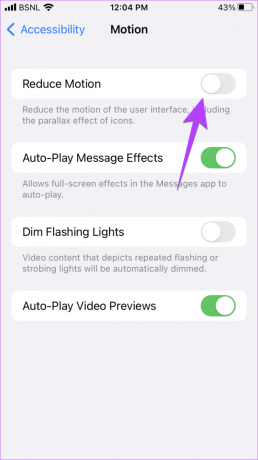
10. Återställ iPhone-inställningar
Sist men inte minst, om ovanstående lösningar inte hjälper måste du återställ dina iPhone-inställningar. Om du gör det återställs alla inställningar till deras standardvärden. Således, åtgärda problemet med att svepa uppåt inte fungerar på iPhone, om det orsakas av en inställning.
Följ dessa steg för att återställa iPhone-inställningen:
Steg 1: På din iPhone, gå till Inställningar följt av Allmänt och tryck sedan på "Överför eller återställ iPhone".

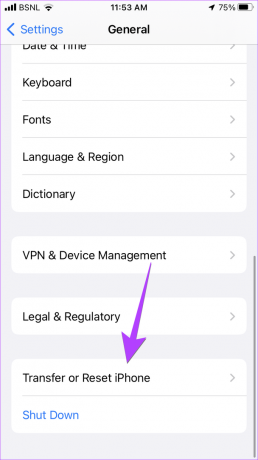
Steg 2: Tryck på Återställ följt av Återställ alla inställningar.
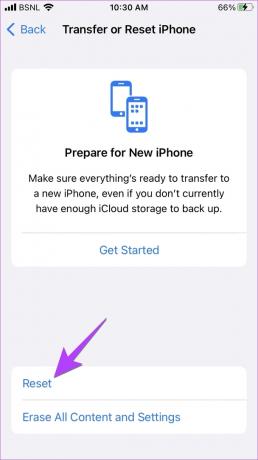

11. Ta bort skärmskyddet
Slutligen, om inget hjälpte hittills måste du ta bort skärmskyddet från din iPhone. Liksom fodralet kan ett skärmskydd också störa gester på din iPhone.
Svep för att anpassa iPhone
Förhoppningsvis bör du kunna svepa uppåt på din iPhone efter att ha följt ovanstående korrigeringar. När allt är bra, lär dig hur man gör anpassa din iPhones låsskärm och Kontrollcenter.
Senast uppdaterad den 8 maj 2023
Ovanstående artikel kan innehålla affiliate-länkar som hjälper till att stödja Guiding Tech. Det påverkar dock inte vår redaktionella integritet. Innehållet förblir opartiskt och autentiskt.
Skriven av
Mehvish
Mehvish är utbildad dataingenjör. Hennes kärlek till Android och prylar fick henne att utveckla den första Android-appen för Kashmir. Känd som Dial Kashmir, vann hon det prestigefyllda Nari Shakti-priset från Indiens president för detsamma. Hon har skrivit om teknik i många år och hennes favoritvertikaler inkluderar instruktionsguider, förklarare, tips och tricks för Android, iOS/iPadOS, Windows och webbappar.